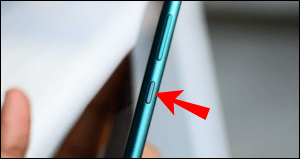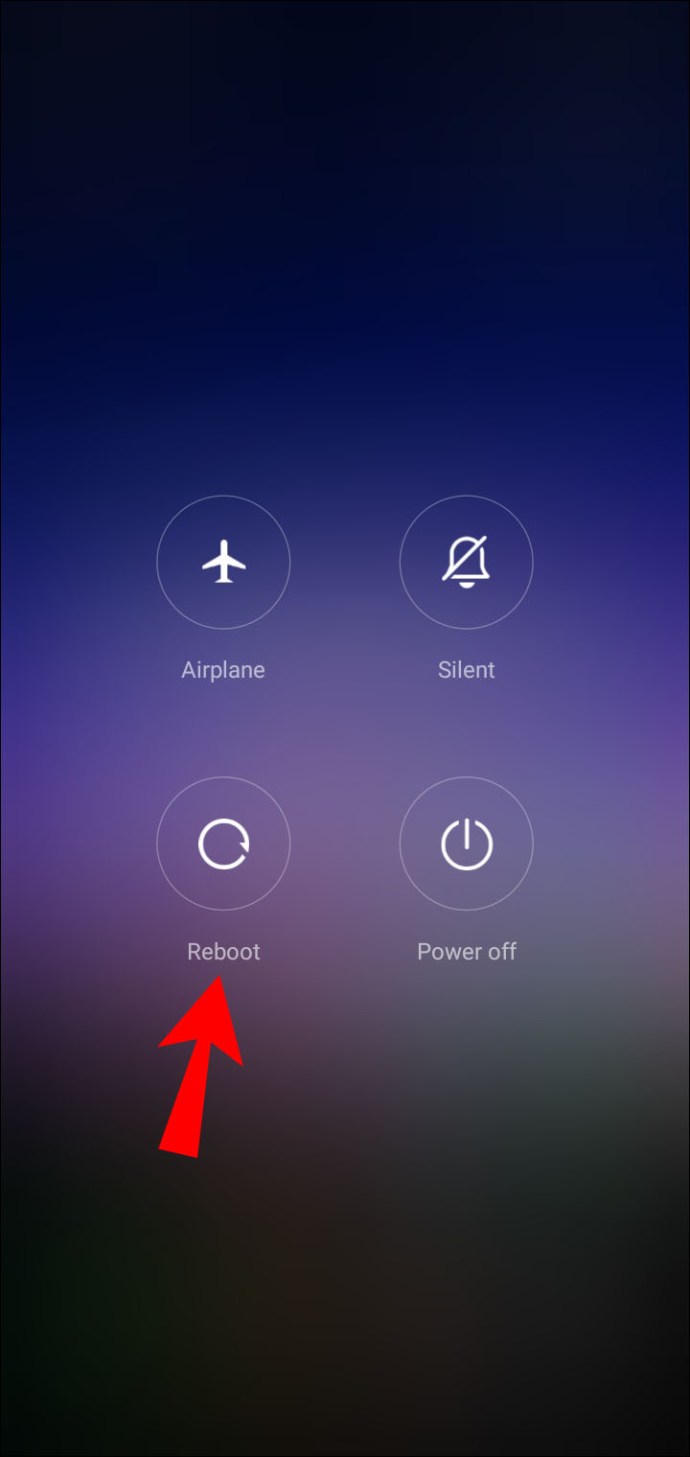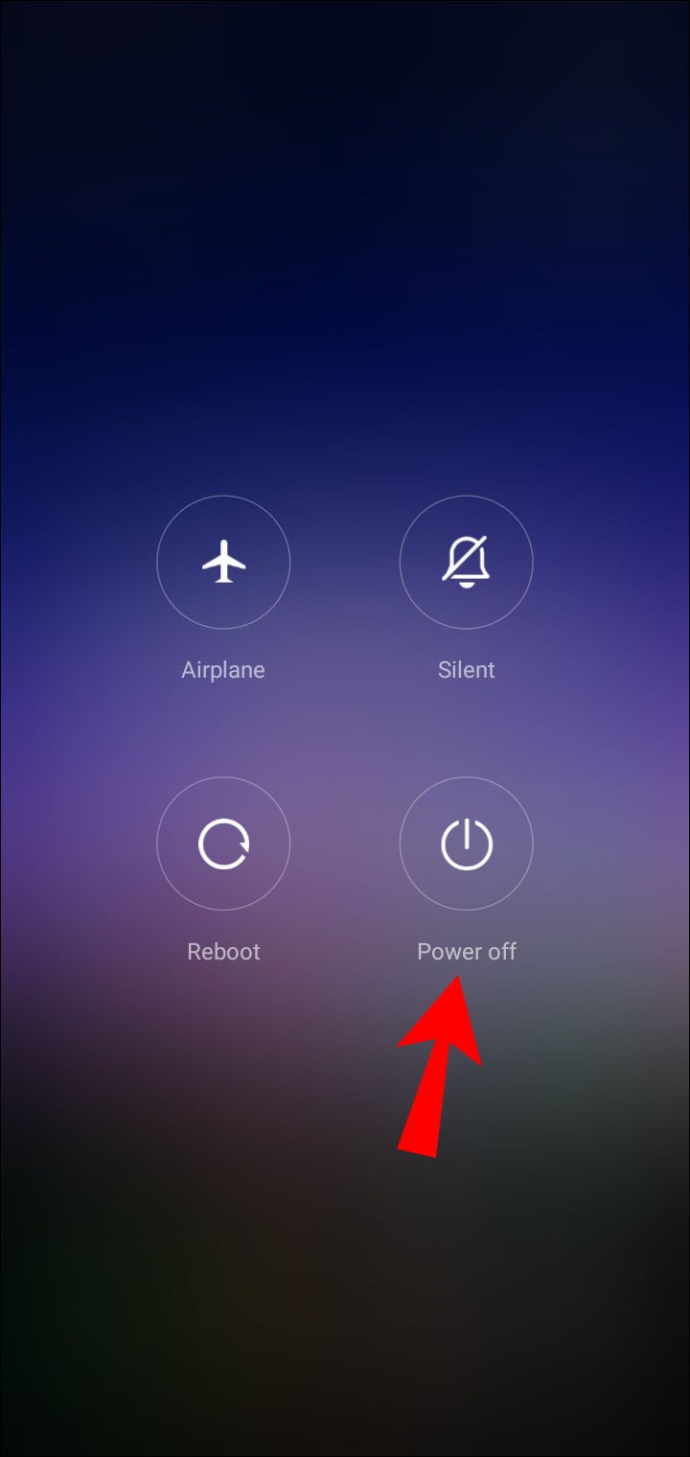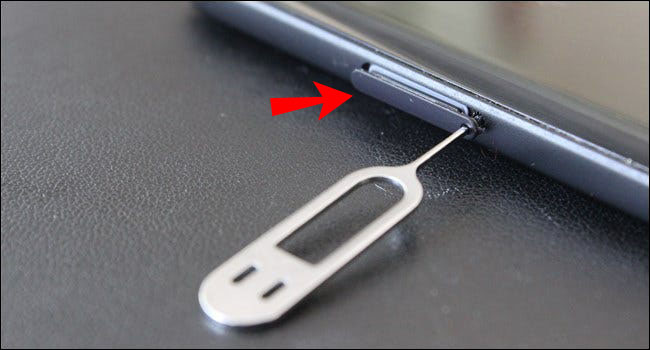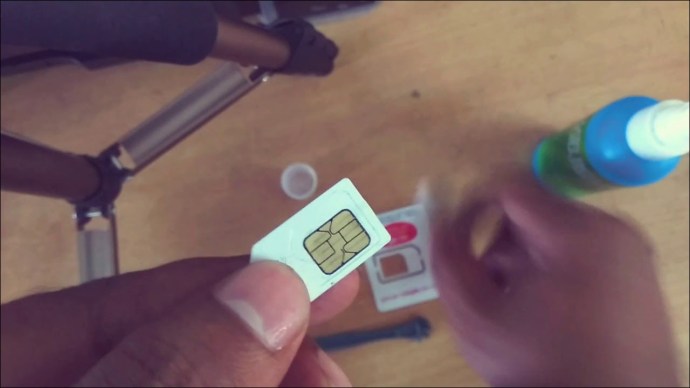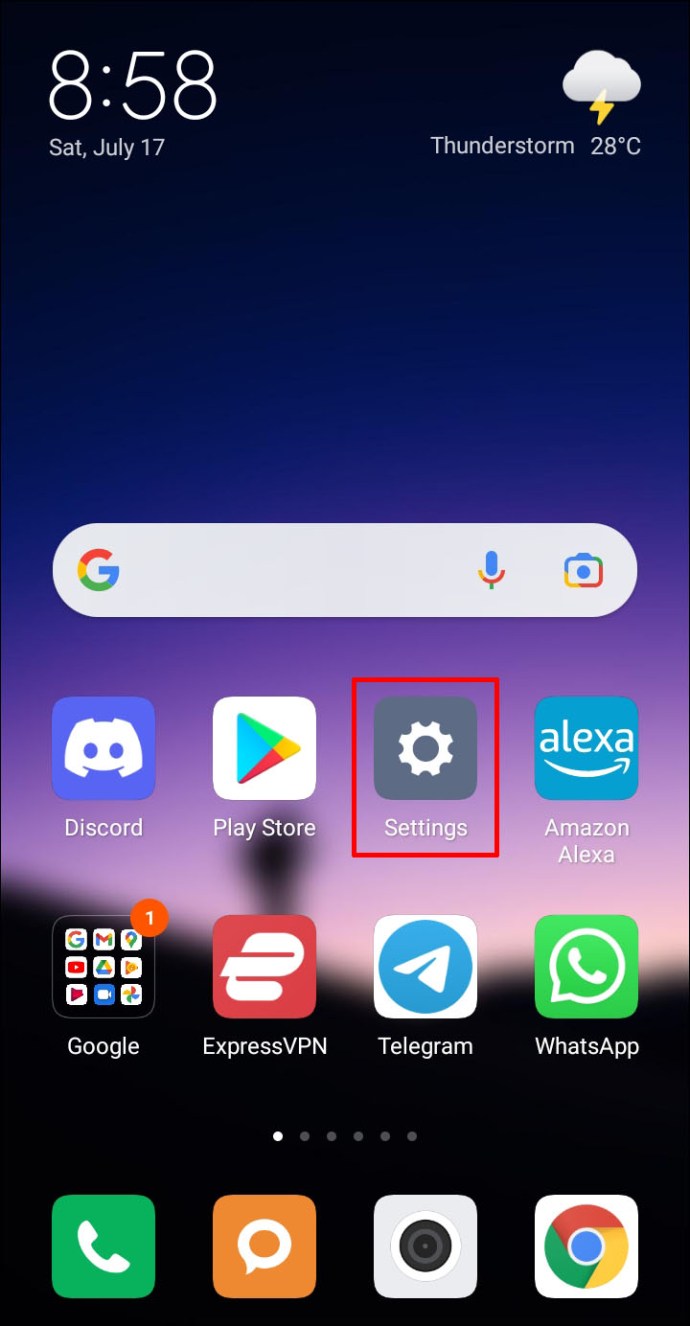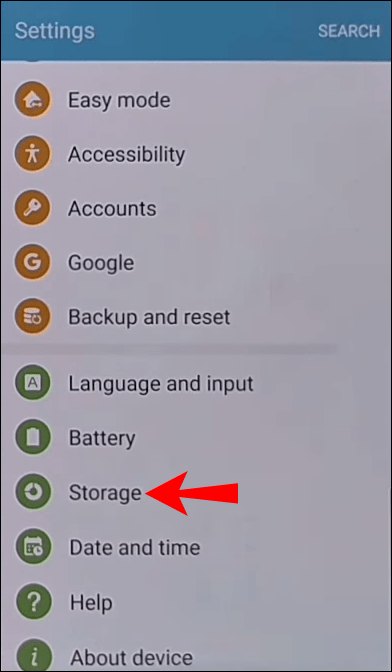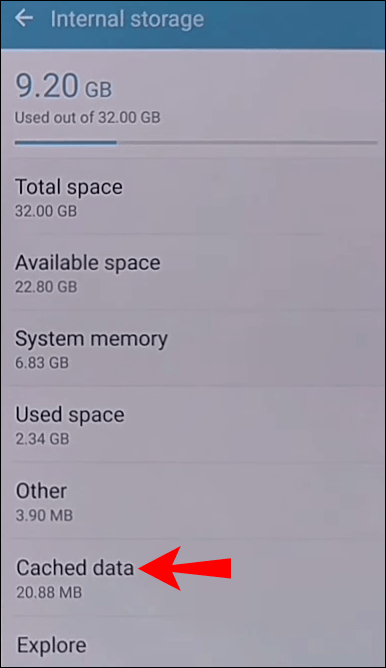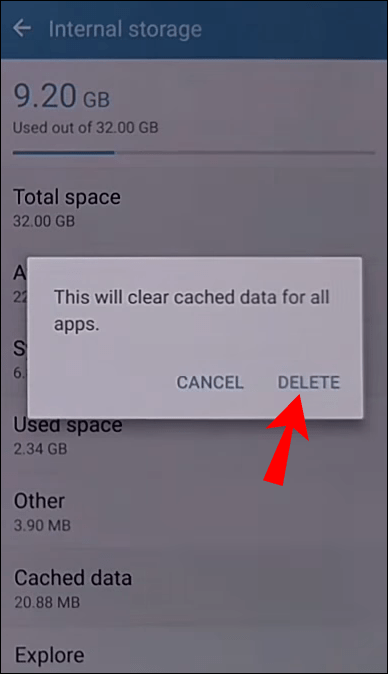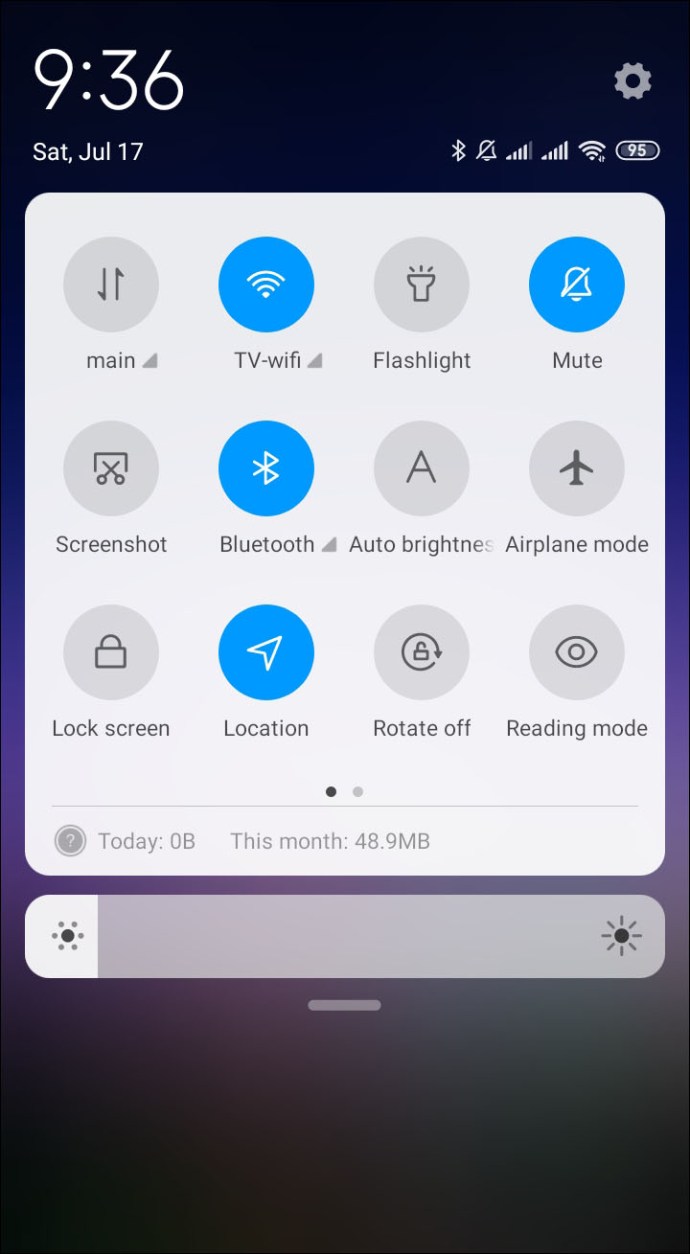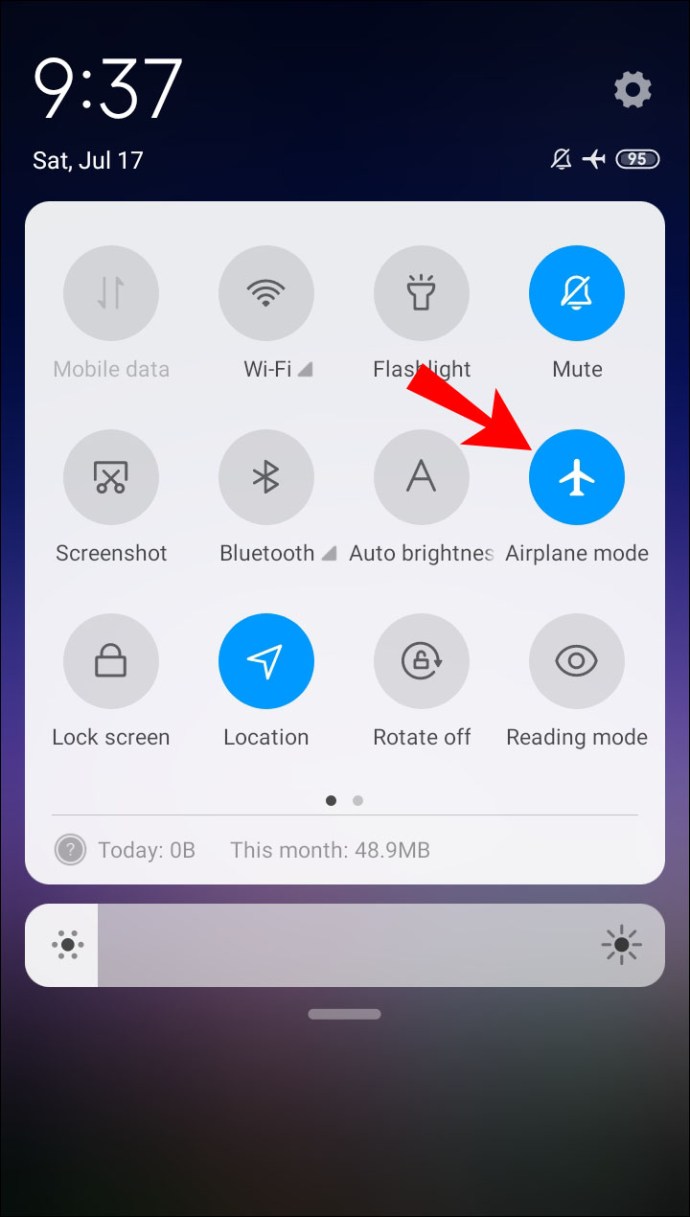Android Keine Sim-Karte erkannt [Diese Fixes ausprobieren]
Eines der am häufigsten gemeldeten Probleme mit Android-Geräten ist die gefürchtete Fehlermeldung „Keine SIM-Karte“. Dieses Problem kann ziemlich frustrierend sein, da Sie in diesem Zustand keine Anrufe tätigen, keine Texte senden oder sogar auf das Internet zugreifen können.
![Android Keine Sim-Karte erkannt [Diese Fixes ausprobieren]](http://uploads.industrials.pro/wp-content/uploads/social-media/236/yrqdtcs59v.jpg)
Sie haben möglicherweise versucht, Ihr Telefon neu zu starten und in Ihrem Einstellungsmenü nach Hinweisen zu suchen, aber nichts funktioniert. Die Fehlermeldung kann verschiedene Ursachen haben, aber leider gibt es keine einzige Lösung, die sie für alle behebt.
In diesem Artikel führen wir Sie durch die Schritte zur Fehlerbehebung in Ihrer spezifischen Situation, damit Sie in kürzester Zeit wieder einsatzbereit sind.
Empfohlene Lösungen, wenn keine SIM-Karte erkannt wird
Lösung 1: Starten Sie Ihr Gerät neu
Der erste Schritt, um das Problem zu beheben, ist der Neustart Ihres Telefons. Android-Systeme sind darauf ausgelegt, beim Hochfahren Reparaturversuche durchzuführen und Softwareprobleme zu lösen. So starten Sie Ihr Telefon neu:
- Drücken Sie den Netzschalter und wählen Sie dann „Neustart“ oder „Neustart“ aus dem Popup-Menü.
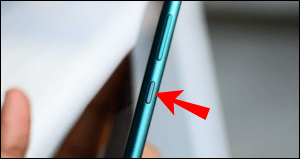
- Bestätigen Sie Ihre Auswahl auf dem Popup-Bildschirm.
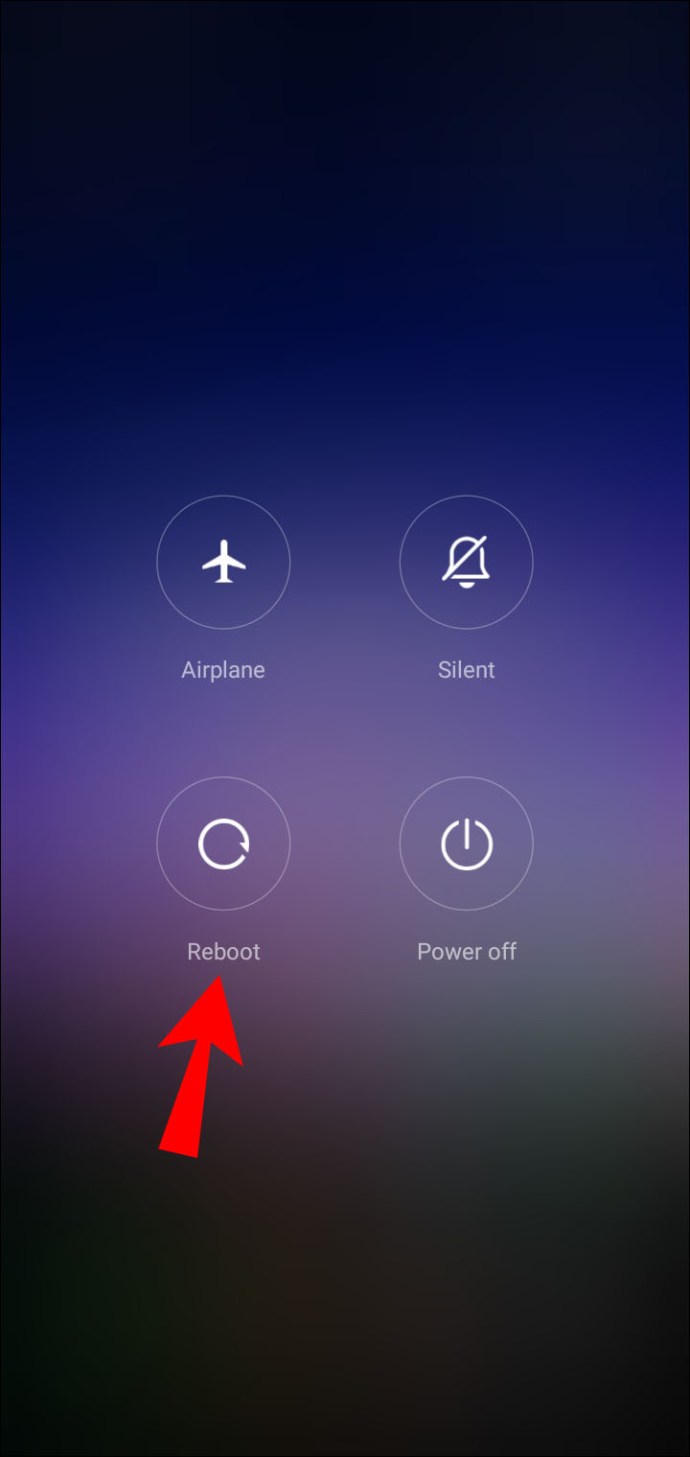
- Geben Sie Ihrem Gerät Zeit, sich wieder hochzufahren.
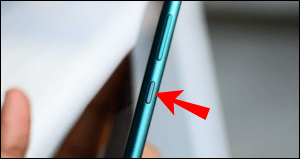
Beim Hochfahren versucht Ihr Telefon, eine Verbindung zu Ihrem Netzanbieter wiederherzustellen, und dies startet eine neue Suche nach Ihrer SIM-Karte.
Nach dem Neustart sollten Sie auch nach Nachrichten von Ihrem Netzbetreiber Ausschau halten, die Anweisungen zur Behebung des Problems enthalten. Es ist nicht ungewöhnlich, dass bei Netzbetreibern technische Störungen auftreten, die in Netzwerkausfällen gipfeln.
Lösung 2: Wenn der Neustart fehlschlägt, fahren Sie Ihr Telefon herunter
In den meisten Fällen behebt ein Neustart Ihres Geräts das Problem. Es kann jedoch nicht sein. Einige Android-Benutzer haben berichtet, dass die Fehlermeldung „Keine SIM-Karte“ auch nach dem Neustart ihrer Geräte bestehen bleibt. Wenn Ihnen das passiert, machen Sie sich keine Sorgen. Es kann die Lösung sein, Ihr Gerät herunterzufahren und mindestens 30 Sekunden zu warten, bevor Sie es wieder einschalten. So fahren Sie Ihr Gerät herunter:
- Drücken Sie die Ein-/Aus-Taste und wählen Sie dann „Ausschalten“ oder „Ausschalten“ aus dem Popup-Menü, je nach verwendetem Gerätetyp.
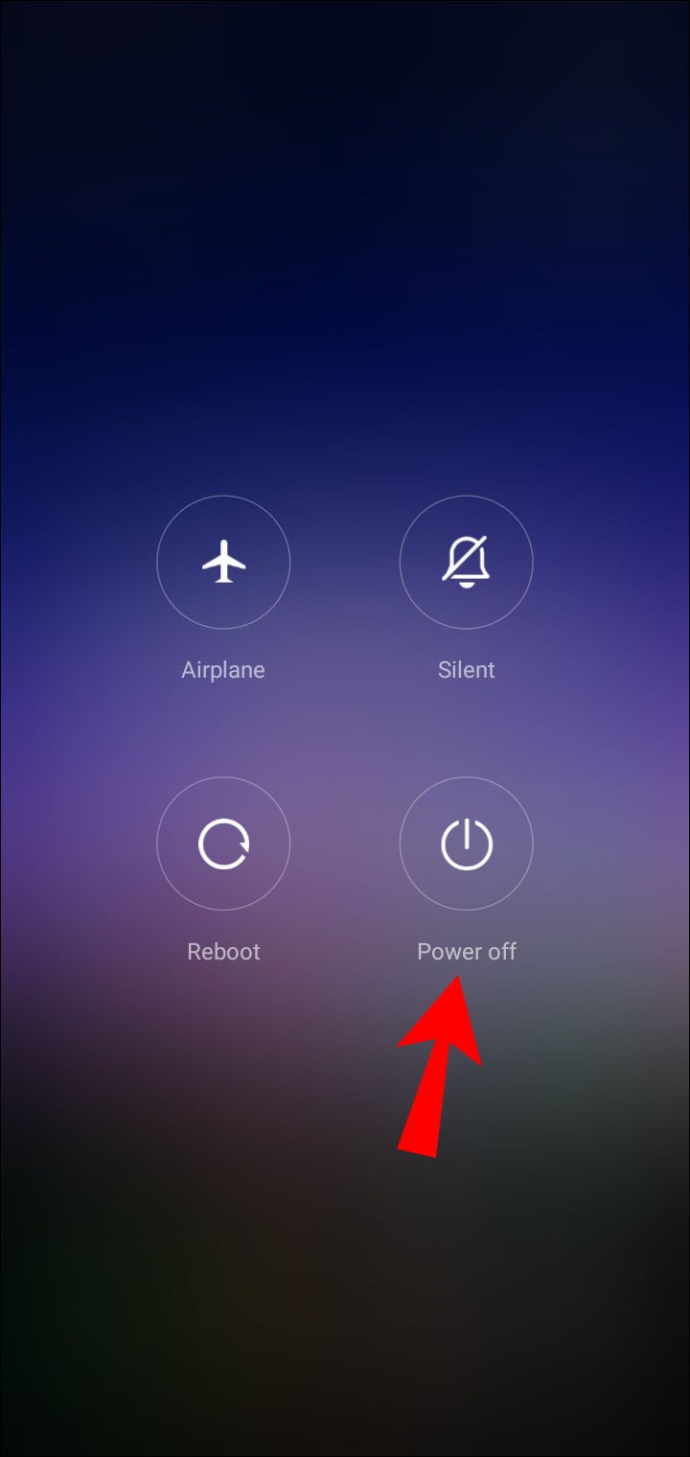
- Bestätigen Sie Ihre Auswahl auf dem Popup-Bildschirm.
Möglicherweise müssen Sie Ihr Gerät auch von einer Stromquelle trennen. Wenn Sie noch gründlicher vorgehen möchten, können Sie den Akku entfernen, sobald Sie Ihr Gerät ausschalten.
Wenn Sie Ihr Telefon ausschalten, beendet es alle Verbindungen zu Mobilfunkmasten und seine Funkgeräte werden ausgeschaltet. Wenn Sie das Gerät wieder einschalten, initiiert Ihr System erneut Verbindungssequenzen. Dabei können vorübergehende Störungen oder Netzwerkfehler behoben werden.
Lösung 3: Anpassen der SIM-Karte
Ihr Telefon kann Ihre SIM-Karte nur lesen, wenn die SIM-Karte fest im Steckplatz sitzt. Wenn die Karte verrutscht oder falsch ausgerichtet ist, was passieren kann, nachdem Sie Ihr Telefon versehentlich fallen lassen, können Sie keine Verbindung zu Ihrem Mobilfunkanbieter herstellen. Wenn Ihr Gerät neu ist, haben Sie die SIM-Karte möglicherweise nicht richtig eingelegt. Daher sollte der nächste Schritt zur Fehlerbehebung darin bestehen, die SIM-Karte zu entfernen und wieder einzulegen.
Stellen Sie dabei sicher, dass die SIM-Karte sicher in Ihr Gerät passt. Wenn es locker erscheint, können Sie versuchen, ein Stück Klebeband, Pappe oder Papier in das Fach zu legen, um einen engeren Sitz zu erzielen. Obwohl es als unkonventionelle Lösung erscheinen mag, funktioniert die Anpassung der SIM-Karte auf diese Weise für viele Android-Benutzer.
Als Faustregel gilt, dass Sie beim Umgang mit dem Inneren Ihres Telefons nicht zu viel Druck ausüben sollten. Übermäßige Krafteinwirkung kann die Hardware Ihres Geräts beschädigen und neue Probleme verursachen.
Lösung 4: SIM-Karte entfernen, reinigen und erneut einlegen
Das Anpassen Ihrer SIM-Karte löst den Fehler „Keine SIM-Karte“ nicht, wenn das SIM-Fach mit Schmutz oder Dreck gefüllt ist. Um die besten Ergebnisse zu erzielen, sollten Sie Ihre SIM-Karte und den SIM-Kartensteckplatz wie folgt reinigen:
- Schalten Sie Ihr Gerät aus.
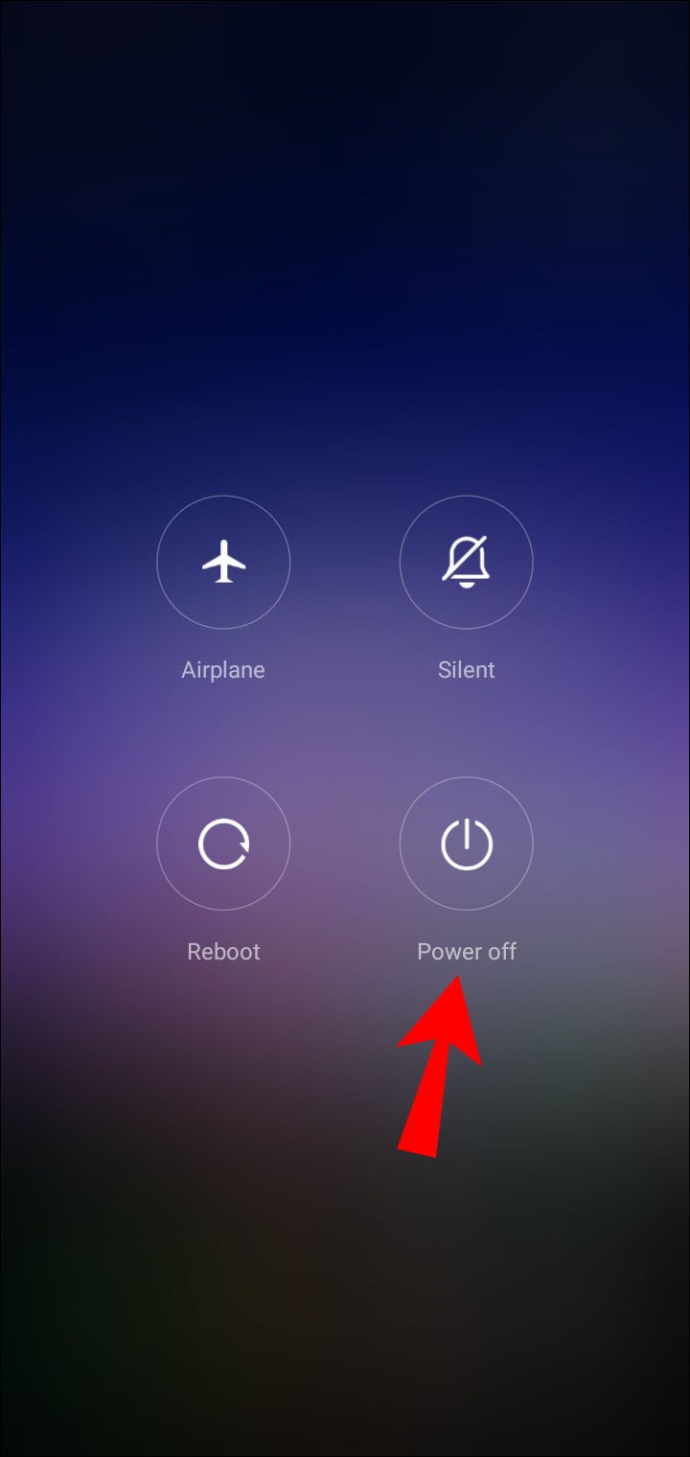
- Suchen Sie das SIM-Kartenfach im Inneren Ihres Geräts.
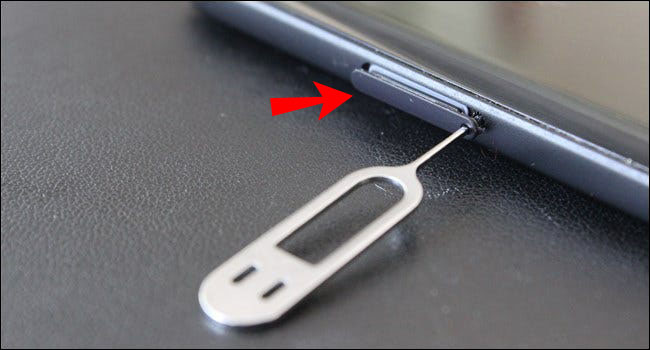
- Öffnen Sie das SIM-Kartenfach und ziehen Sie Ihre SIM-Karte heraus. Achten Sie dabei darauf, keine übermäßige Kraft anzuwenden. Außerdem ist das SIM-Kartenfach bei einigen Geräten möglicherweise nicht zugänglich. Wenn Sie sich nicht sicher sind, wie das Fach Ihres Geräts funktioniert, sehen Sie in der Dokumentation zu Ihrem Gerät nach.

- Sie sollten den SIM-Kartensteckplatz mit einer kleinen Bürste oder einem Tupfer reinigen. Wenn Sie sich nicht sicher sind, welche Art von Bürste Sie verwenden sollen, wählen Sie ein sehr kleines und weiches Mikrofasertuch. Sie können auch einen Airbrush-Reiniger verwenden, wenn Sie einen zur Verfügung haben. Der Reiniger funktioniert am besten nach dem ersten sanften Schrubben, um Schmutz und Dreck zu entfernen, die noch im SIM-Kartenfach haften. Stellen Sie außerdem sicher, dass nichts Einsetzbares (wie ein Zahnstocher oder eine Büroklammer) den Montagebereich der SIM-Karte blockiert.
- Reinigen Sie Ihre SIM-Karte mit einem weichen Mikrofasertuch. Sie können das Tuch in Reinigungsalkohol oder einem anderen nicht leitenden Spray einweichen. Sobald Schmutz und Dreck entfernt sind, trocknen Sie überschüssige Flüssigkeit ab, bevor Sie die SIM-Karte wieder einschieben.
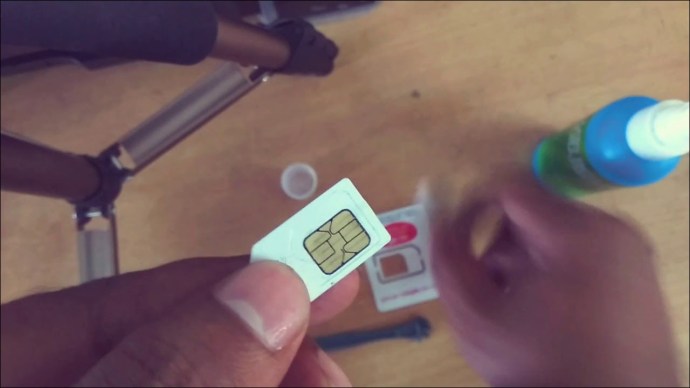
Nachdem Sie Ihre SIM-Karte gereinigt und erneut eingelegt haben, sollten Sie Ihr Gerät wieder einschalten und prüfen, ob das Problem behoben ist.
Lösung 5: Löschen Sie die Cache-Daten
Obwohl das Löschen von Cache-Daten normalerweise empfohlen wird, wenn eine fehlerhafte App vorliegt, kann es auch SIM-Kartenfehler beheben. Manchmal werden Cache-Daten beschädigt, eine Situation, die alle Arten von Leistungsproblemen für Ihr Gerät verursachen kann. Das Löschen Ihrer zwischengespeicherten Daten kann Netzwerkabsturzfehler beheben oder Ihr Gerät zwingen, Speicherressourcen neu zuzuweisen, was zu einer erneuten Verbindung zu Ihrem Mobilfunkanbieter führt.
So löschen Sie Cache-Daten auf Android-Geräten:
- Einstellungen öffnen.
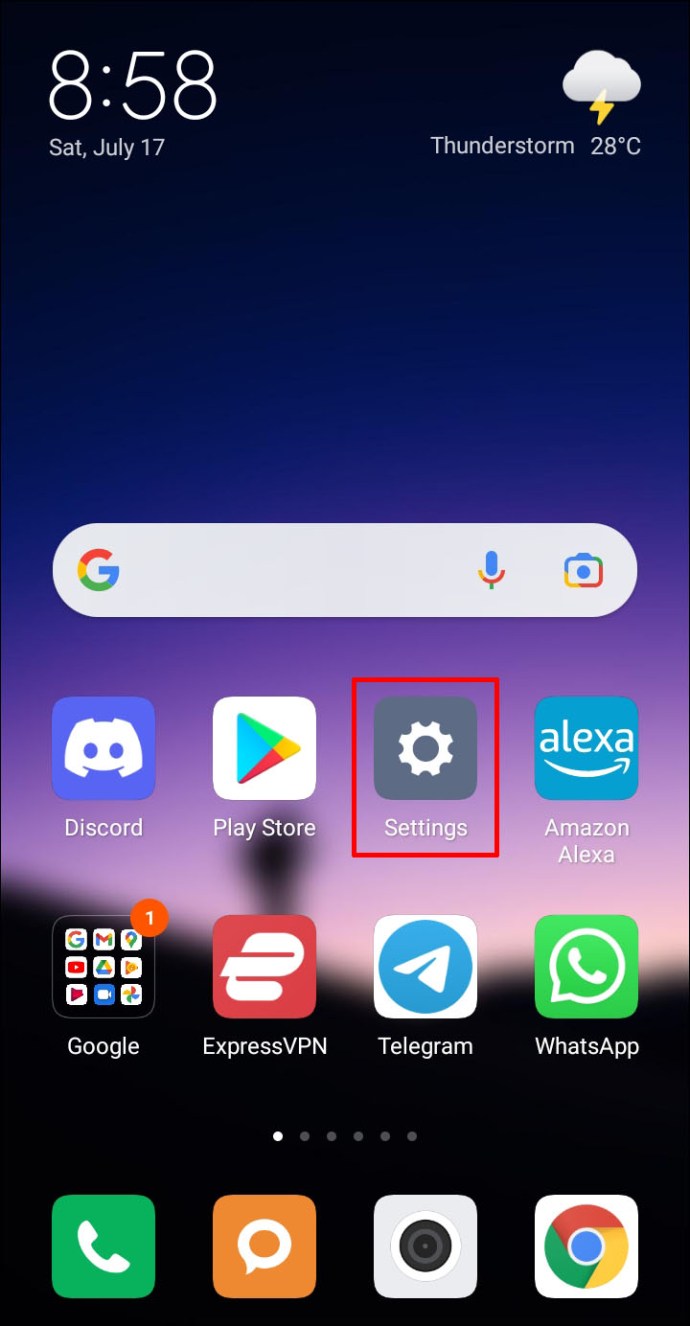
- Navigieren Sie zu „Speicher“.
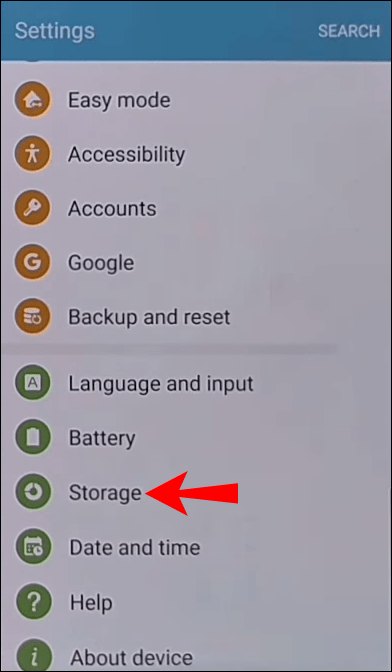
- Öffnen Sie „Interner Speicher“.
- Tippen Sie auf "Cache-Daten".
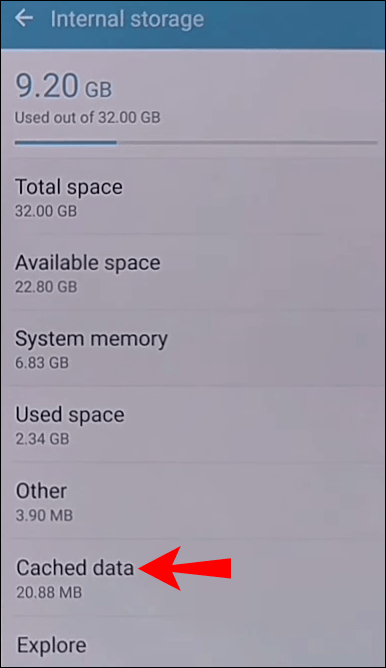
- Bestätigen Sie im angezeigten Dialogfeld, dass Sie zwischengespeicherte Daten löschen möchten.
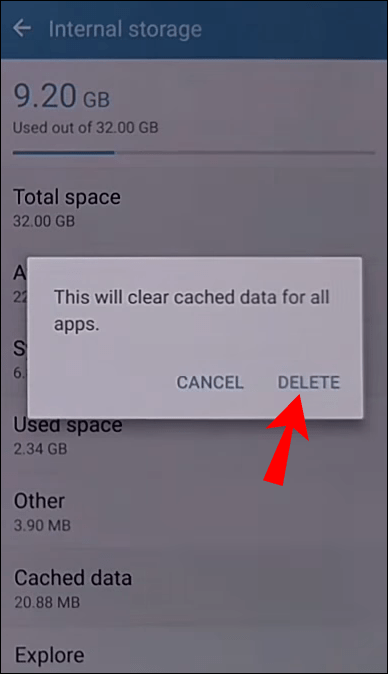
Lösung 6: Flugmodus einschalten
Es besteht immer die Möglichkeit, dass die Fehlermeldung „Keine SIM-Karte“ nichts mit Ihrer SIM-Karte zu tun hat. Um herauszufinden, ob die SIM-Karte funktioniert, sollten Sie versuchen, sie in ein anderes Telefon einzulegen. Wenn das neue Telefon Signale empfängt, könnte Ihr Signalproblem eine Fehlkommunikation zwischen den nahegelegenen Mobilfunkmasten und Ihrem ursprünglichen Gerät sein. In dieser Situation kann der Flugmodus die Lösung sein.
Wenn Sie den Flugmodus aktivieren, deaktivieren Sie alle drahtlosen Funkgeräte auf Ihrem Gerät, einschließlich Mobilfunk, Wi-Fi und Bluetooth. Die Kommunikation mit Mobilfunkmasten wird sofort unterbrochen. Ihr Gerät ist gezwungen, eine Verbindung wiederherzustellen, wenn Sie den Flugmodus verlassen.
Um den Flugmodus auf Ihrem Gerät zu aktivieren,
- Wischen Sie nach unten (oder oben), um den Benachrichtigungsbildschirm zu öffnen.
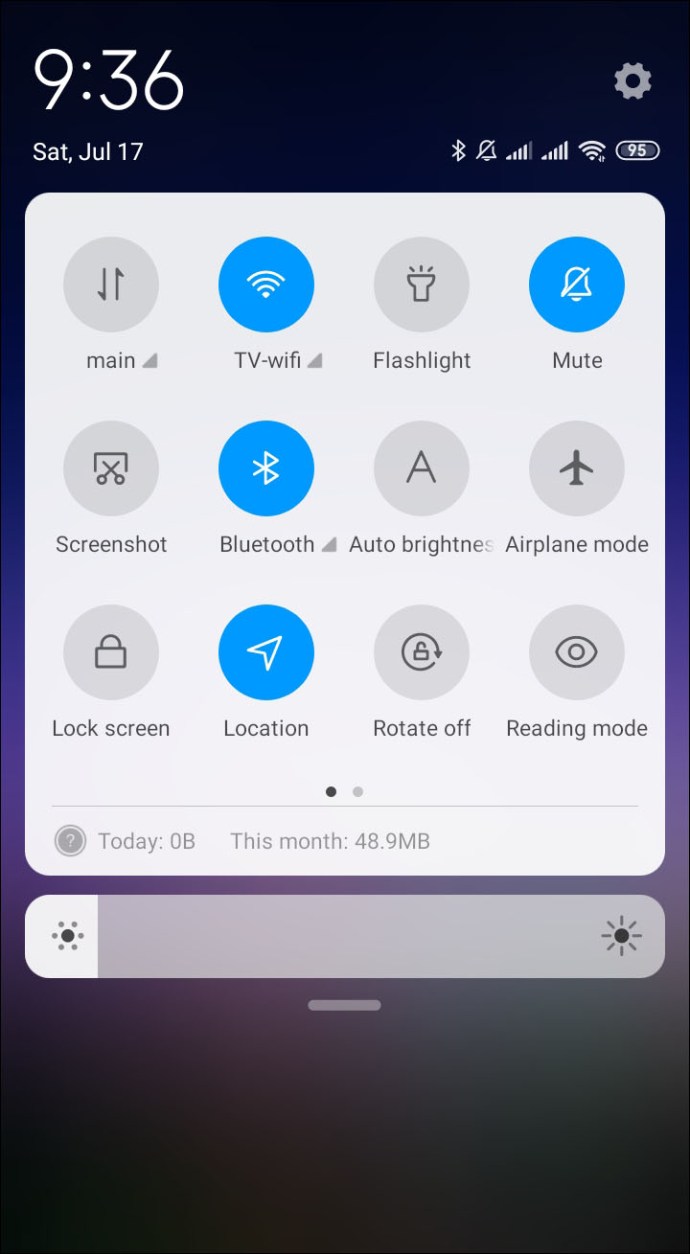
- Tippen Sie auf „Flugmodus“ oder „Flugmodus“.
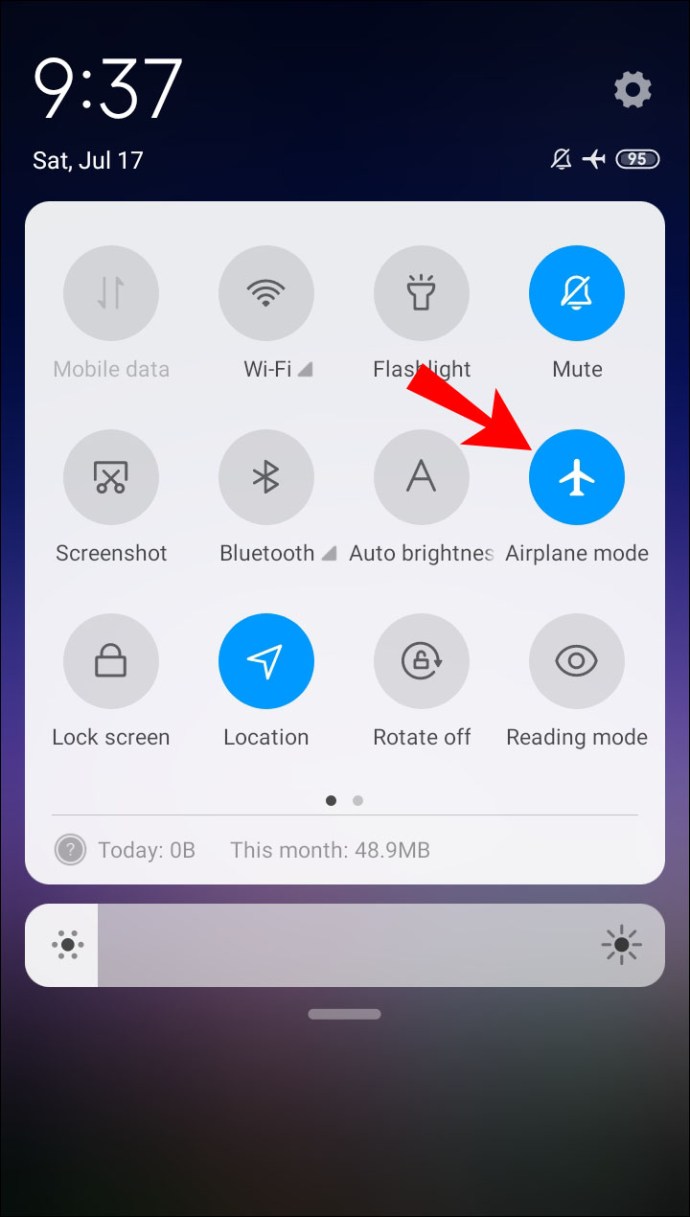
- Bestätigen Sie im angezeigten Dialogfeld, dass Sie den Flugmodus aktivieren möchten.
Nach ein oder zwei Minuten sollten Sie den Flugmodus verlassen und dann prüfen, ob Ihre SIM-Karte jetzt lesbar ist.
Lösung 7: Wählen Sie einen Netzbetreiber
Eine nicht nachweisbare SIM-Karte kann sehr frustrierend sein. Sie könnten Geschäftsbesprechungen, Termine verpassen oder stundenlang mit den aufkommenden Problemen in Rückstand geraten. Bevor Sie eine neue SIM-Karte erhalten, sollten Sie versuchen, Ihr Netz manuell auszuwählen.
Wenn Ihr Gerät auf einen anderen Netzbetreiber als den von Ihnen ausgewählten eingestellt ist, ist der Fehler „Keine SIM-Karte“ unvermeidlich. So stellen Sie sicher, dass Sie die richtigen Netzwerkeinstellungen haben:
- Einstellungen öffnen.
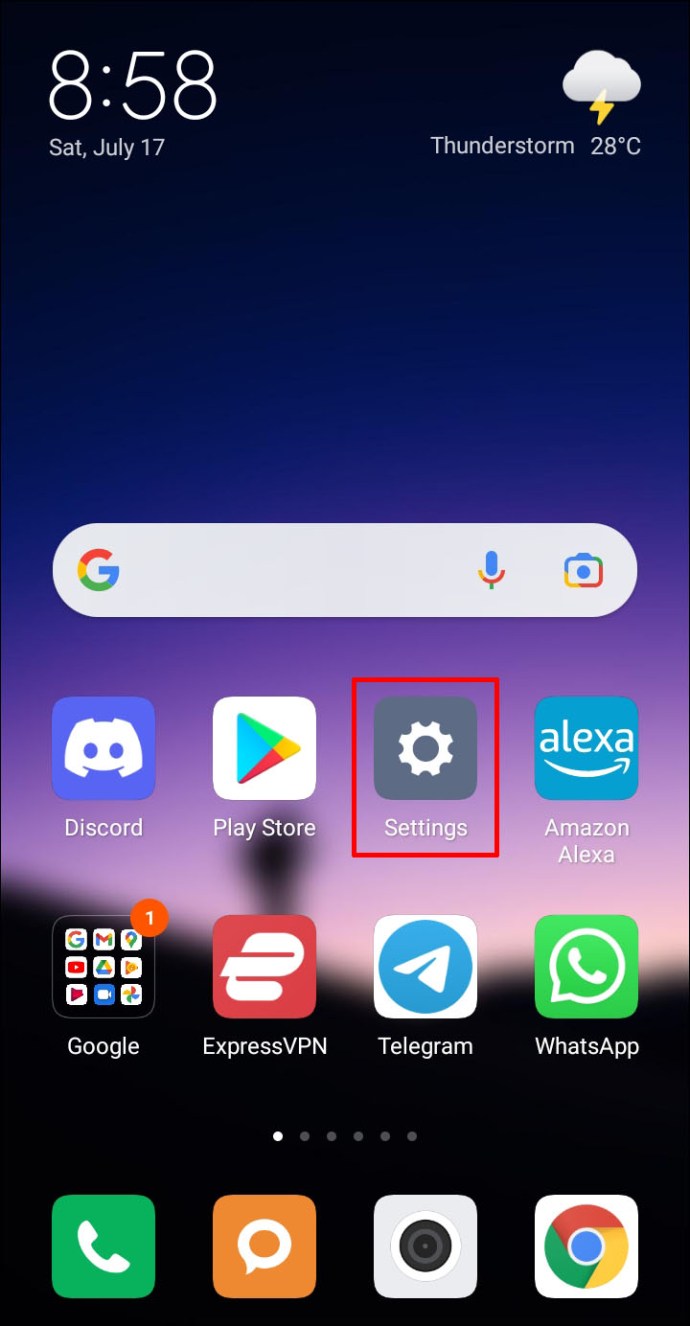
- Navigieren Sie zu "Mobile Netzwerke".

- Tippen Sie auf "Suchnetzwerke". Ihr Gerät braucht einen Moment, um alle verfügbaren Netzwerke zu durchsuchen und dann die Ergebnisse anzuzeigen.
- Tippen Sie auf den Mobilfunkanbieter, bei dem Sie gerade sind. Ihr Gerät wird es dann als bevorzugtes Netzwerk festlegen.
Lösung 8: Ersetzen Sie Ihre SIM-Karte
Wenn Sie den Fehler "Keine SIM-Karte" erhalten, könnte ein physischer Schaden an Ihrer SIM-Karte die Ursache sein. In diesem Fall sollten Sie sich eine neue SIM-Karte von Ihrem bevorzugten Mobilfunkanbieter besorgen. Sie können Ihre Telefonnummer weiterhin behalten, aber Sie können Ihre Daten verlieren.
Lösung 9: Gerät auf Werkseinstellungen zurücksetzen
Wenn keine der von uns beschriebenen Lösungen für Sie funktioniert, sollten Sie Ihr Gerät auf die Werkseinstellungen zurücksetzen. Durch das Zurücksetzen Ihres Telefons werden jedoch alle Daten gelöscht, die Sie im Laufe der Zeit angesammelt haben, und Sie verlieren auch alle benutzerdefinierten Einstellungen. Daher sollten Sie Ihre Daten sichern, bevor Sie den Reset starten.
Zusätzliche FAQs
Warum kann mein Telefon meine SIM-Karte nicht richtig erkennen?
Dies kann aus mehreren Gründen passieren:
1. Es können Verbindungsprobleme zwischen Ihrem Gerät und den Mobilfunkmasten Ihres bevorzugten Mobilfunkanbieters auftreten. Um herauszufinden, ob dies der Fall ist, aktivieren Sie den Flugmodus, starten Sie Ihr Gerät neu, löschen Sie Cache-Daten oder fahren Sie Ihre Geräte für einige Minuten herunter.
2. Ihre SIM-Karte könnte sich aus ihrer Position lösen. Um das Problem zu beheben, schalten Sie Ihr Gerät aus, ziehen Sie die SIM-Karte heraus und schieben Sie sie wieder ein.
3. Ihr SIM-Kartenfach könnte mit Schmutz und Dreck verstopft sein. Versuchen Sie, es mit einem weichen Mikrofasertuch oder Reinigungsalkohol zu reinigen.
4. Es besteht die Möglichkeit, dass Ihr Gerät nicht auf den richtigen Netzbetreiber eingestellt ist. Sie sollten sicherstellen, dass Sie in den Einstellungen den richtigen Operator eingestellt haben.
5. Es könnte an einer physischen Beschädigung Ihrer SIM-Karte liegen. Ein neuer Chip von Ihrem Mobilfunkanbieter sollte das Problem lösen.
Halten Sie Signalprobleme in Schach
Ihr Telefon kann aus verschiedenen Gründen die Meldung „Keine SIM-Karte“ anzeigen. In diesem Artikel haben wir einige Schritte zur Fehlerbehebung beschrieben, die Ihnen helfen, wieder auf den richtigen Weg zu kommen. Sie sollten nie einen Anruf oder Video-Chat aufgrund von Signalproblemen verpassen müssen.
Hatten Sie Signalprobleme auf Ihrem Android-Gerät? Lassen Sie es uns im Kommentarbereich unten wissen.